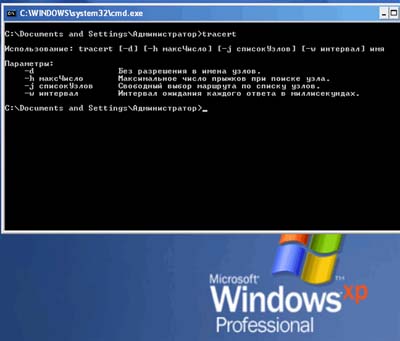- TRACERT – трассировка маршрута к заданному узлу в командной строке Windows.
- Примеры использования TRACERT
- Tracert Command
- Примеры, переключатели и многое другое
- Наличие команды Tracert
- Синтаксис команды Tracert
- Примеры команд Tracert
- Tracert Связанные команды
- Описание команды TRACERT
- Параметры и ключи утилиты TRACERT
- Примеры команды TRACERT
- Видео — Работа с утилитой TRACERT
- tracert tracert
TRACERT – трассировка маршрута к заданному узлу в командной строке Windows.
    Утилита трассировки маршрута до заданного узла TRACERT.EXE является одним из наиболее часто используемых инструментов сетевой диагностики. Основное ее назначение — получить цепочку узлов, через которые проходит IP-пакет, адресованный конечному узлу, имя или IP-адрес которого задается параметром командной строки.
Формат командной строки:
tracert [-d] [-h максЧисло] [-j списокУзлов] [-w таймаут] [-R] [-S адресИсточника] [-4] [-6] конечноеИмя
Параметры командной строки:
-d — не использовать разрешение в имена узлов.
-h максЧисло — максимальное число прыжков при поиске узла.
-j списокУзлов — свободный выбор маршрута по списку узлов (только IPv4).
-w таймаут — таймаут каждого ответа в миллисекундах.
-R — трассировка пути (только IPv6).
-S адресИсточника — использовать указанный адрес источника (только IPv6).
-4 — принудительное использование IPv4.
-6 — принудительное использование IPv6.
В основе трассировки заложен метод анализа ответов при последовательной отправке ICMP-пакетов на указанный адрес с увеличивающимся на 1 полем TTL. («Время жизни» — Time To Live). На самом деле это поле не имеет отношения к времени, а является счетчиком числа возможных переходов при передаче маршрутизируемого пакета. Каждый маршрутизатор, получив пакет, вычитает из этого поля, сохраняемого в заголовке пакета, единицу и проверяет полученное значение счетчика TTL. Если значение стало равным нулю, такой пакет отбрасывается и отправителю посылается ICMP-сообщение о превышении времени жизни (сообщение «Time Exceeded», значение 0x11 в заголовке ICMP).
Если бы не было предусмотрено включение поля TTL в IP пакетах, то при ошибках в маршрутах, могла бы возникнуть ситуация, когда пакет будет вечно циркулировать в сети, пересылаемый маршрутизаторами по кругу.
    При выполнении команды tracert.exe сначала выполняется отправка ICMP пакета с полем TTL в заголовке равным 1 и первый в цепочке маршрутизатор (обычно это основной шлюз из настроек сетевого подключения) вычтя единицу из TTL получает его нулевое значение и сообщает о превышении времени жизни. Таким образом, утилита TRACERT.EXE получает IP-адрес первого маршрутизатора, участвующего в доставке пакетов конечному узлу. Эта последовательность повторяется трижды, поэтому в строке результата, формируемой tracert.exe, после номера перехода отображаются три значения времени отклика:
1     1 ms     1 — номер перехода (1 — первый маршрутизатор)
1 ms 2 — первый маршрутизатор его уменьшит до 1 и отправит следующему в цепочке, который после вычитания 1 обнулит TTL и сообщит о превышении времени жизни. Утилита TRACERT.EXE получит второй IP-адрес узла, участвующего в доставке пакета получателю и его время ответа. Процесс трассировки будет продолжаться до тех пор, пока не будет достигнут конечный узел, имя или адрес которого заданы в качестве параметра командной строки, например , tracert yandex.ru , или до обнаружения неисправности, не позволяющей доставить пакет. По умолчанию, утилита TRACERT.EXE использует счетчик максимального числа переходов равный 30, что должно быть достаточно для достижения любого узла на планете. При необходимости, иное значение счетчика можно задать с помощью параметра -h
Пример результатов выполнения tracert google.com
tracert google.com — трассировка маршрута к узлу google.com
Трассировка маршрута к google.com [74.125.45.100] с максимальным числом прыжков 30:
1 1 ms
    В результатах трассировки могут присутствовать строки, где вместо адреса узла отображается звездочка (узел номер 3 в примере). Это не обязательно является признаком неисправности маршрутизатора, и чаще всего, говорит о том, что настройки данного узла запрещают отправку ICMP-сообщений по соображениям безопасности и уменьшения нагрузки на канал при в случае некоторых разновидностей DDoS-атак . Например, подобные настройки используются в сетях Microsoft . Серверы корпорации не отвечают на ping и не позволяют выполнить трассировку маршрута к ним.
Примеры использования TRACERT
tracert google.com — выполнить трассировку маршрута к узлу google.com .
tracert 8.8.8.8 — выполнить трассировку маршрута к узлу с IP-адресом 8.8.8.8
tracert -d yandex.ru — выполнить трассировку маршрута к узла yandex.ru без разрешения IP-адресов в имена узлов. Трассировка в таком режиме выполняется быстрее.
tracert -d -6 ipv6.google.com — выполнить трассировку с использованием протокола IPv6.
Пример результатов трассировки с использованием протокола IPv6:
Tracert Command
Примеры, переключатели и многое другое
Команда tracert – это команда командной строки, которая используется для отображения нескольких сведений о пути, который проходит пакет с компьютера или устройства, на котором вы находитесь, в любое указанное вами место назначения.
Вы также можете иногда увидеть команду tracert, называемую команда трассировки маршрута или traceroute команда .
Tracert, как объясняется ниже, относится только к Windows, но команда traceroute доступна и для Linux.
Наличие команды Tracert
Команда tracert доступна из командной строки во всех операционных системах Windows, включая Windows 10, Windows 8, Windows 7, Windows Vista, Windows XP и более ранние версии Windows.
Доступность некоторых командных переключателей tracert и другого синтаксиса команд tracert может отличаться в зависимости от операционной системы.
Синтаксис команды Tracert
tracert [ -d ] [ -h MaxHops ] [ -w TimeOut ] [ -4 ] [ -6 ] target [ /? ]
См. Как читать командный синтаксис, если вам сложно понять синтаксис tracert, как это показано выше или объяснено в таблице ниже.
| Item | Описание |
| -d | Этот параметр не позволяет tracert преобразовывать IP-адреса в имена хостов, что часто приводит к гораздо более быстрым результатам. |
| -h MaxHops | Этот параметр tracert указывает максимальное количество прыжков при поиске target . Если вы не укажете MaxHops и target не будет найден в течение 30 прыжков, tracert перестанет искать. |
| -w TimeOut | Вы можете указать время в миллисекундах, чтобы разрешить каждому ответу до истечения времени ожидания, используя эту опцию tracert. |
| -4 | Этот параметр заставляет tracert использовать только IPv4. |
| -6 | Этот параметр заставляет tracert использовать только IPv6. |
| цель | Это пункт назначения, либо IP-адрес, либо имя хоста. |
| /? | Используйте переключатель справки с командой tracert, чтобы показать подробную справку о нескольких параметрах команды. |
Существуют и другие, менее часто используемые опции для команды tracert, включая [ -j HostList ], [ -R ] и [ -S SourceAddress ]. Используйте переключатель справки с командой tracert для получения дополнительной информации об этих параметрах.
Сохраните длинные результаты команды tracert в файл с оператором перенаправления. Для получения справки ознакомьтесь с разделом Как перенаправить вывод команды в файл или ознакомьтесь с советами по использованию командной строки, а также другими полезными советами.
Примеры команд Tracert
В приведенном выше примере команда tracert используется для отображения пути от сетевого компьютера, на котором команда tracert выполняется сетевым устройством, в данном случае – маршрутизатором в локальной сети, которому назначен 192.168. 1.1 IP-адрес.
Результат, отображаемый на экране, будет выглядеть примерно так:
В этом примере вы можете видеть, что tracert обнаружил сетевое устройство, используя IP-адрес 192.168.1.254 , скажем, сетевой коммутатор, за которым следует пункт назначения 192.168.1.1 роутер.
С помощью команды tracert, показанной выше, мы просим tracert показать нам путь от локального компьютера до сетевого устройства с именем хоста www.google.com .
В этом примере мы видим, что tracert идентифицировал пятнадцать сетевых устройств, включая наш маршрутизатор с 10.1.0.1 и вплоть до target на www.google. com , который мы теперь знаем, использует общедоступный IP-адрес 209.85.225.104 , один из многих IP-адресов Google.
Хмель с 4 по 12 был исключен выше просто для простоты примера.Если вы выполняете настоящий tracert, все эти результаты будут отображаться на экране.
В этом примере команды tracert мы снова запрашиваем путь к веб-сайту, на этот раз www.yahoo.com , но теперь мы не разрешаем tracert разрешать имена хостов с помощью -d вариант .
Мы видим, что tracert снова идентифицировал пятнадцать сетевых устройств, включая наш маршрутизатор по адресу 10.1.0.1 и вплоть до target на www.yahoo.com , который, как мы можем предположить, использует публичный IP-адрес 209.191.122.70 .
Как вы можете видеть, tracert на этот раз не разрешил имена хостов, что значительно ускорило процесс.
В последнем примере команды tracert в Windows мы используем -h , чтобы ограничить число переходов до 3 , но вместо отображения результатов в командной строке мы Вы будете использовать оператор перенаправления > , чтобы отправить все это в файл TXT, расположенный на Z: , внешнем жестком диске.
Вот несколько примеров результатов этой последней команды:
Tracert Связанные команды
Команда tracert часто используется с другими командами командной строки, такими как ping, ipconfig, netstat, nslookup и другими.
Команда pathping похожа на tracert, но также показывает задержку в сети и информацию о потерях.
Описание команды TRACERT
Команда TRACERT выполняет трассировку до точки назначения с помощью посылки адресату эхо-сообщений. Посылка осуществляется по протоколу Control Message Protocol (ICMP) с постоянным увеличением значений срока жизни пакетов (Time to Live, TTL).
Выведенный путь — это список ближайших интерфейсов маршрутизаторов, находящихся на пути между узлом источника и точкой назначения. Ближний интерфейс представляют собой интерфейс маршрутизатора, который является ближайшим к узлу отправителя на пути. Запущенная без параметров, команда tracert выводит справку.
Для проверки сети также можно воспользоваться командами:
- PING — основная TCP/IP-команда, используемая для устранения неполадки в соединении, проверки возможности доступа и разрешения имен;
- PATHPING — предоставляет информацию о латентности сети и потерях данных на промежуточных узлах.
Параметры и ключи утилиты TRACERT
tracert [-d] [-h максимальное_число_переходов] [-j список_узлов] [-w интервал [имя_конечного_компьютера]
- -d — Предотвращает попытки команды tracert разрешения IP-адресов промежуточных маршрутизаторов в имена. Увеличивает скорость вывода результатов команды tracert.
- -h максимальное_число_переходов — Задает максимальное количество переходов на пути при поиске конечного объекта. Значение по умолчанию равно 30.
- -j список_узов — Указывает для сообщений с эхо-запросом использование параметра свободной маршрутизации в заголовке IP с набором промежуточных мест назначения, указанных в списке_узлов. При свободной маршрутизации успешные промежуточные места назначения могут быть разделены одним или несколькими маршрутизаторами. Максимальное число адресов или имен в списке — 9. Список_адресов представляет набор IP-адресов (в точечно-десятичной нотации), разделенных пробелами.
- -w интервал — Определяет в миллисекундах время ожидания для получения эхо-ответов протокола ICMP или ICMP-сообщений об истечении времени, соответствующих данному сообщению эхо-запроса. Если сообщение не получено в течение заданного времени, выводится звездочка (*). Таймаут по умолчанию 4000 (4 секунды).
- имя_конечного_компьютера — Задает точку назначения, указанную IP-адресом или именем узла.
- -? — Отображает справку в командной строке по утилите tracert.
Примеры команды TRACERT
- Чтобы отобразить справку в командной строке по команде введите: tracert /?;
- Чтобы выполнить трассировку пути к узлу, введите команду: tracert ya.ru;
- Чтобы выполнить трассировку пути к узлу и предотвратить разрешение каждого IP-адреса в имя, введите: tracert -d ya.ru.
Видео — Работа с утилитой TRACERT
tracert tracert
Область применения: Windows Server (половина ежегодного канала), Windows Server 2019, Windows Server 2016, Windows Server 2012 R2, Windows Server 2012 Applies to: Windows Server (Semi-Annual Channel), Windows Server 2019, Windows Server 2016, Windows Server 2012 R2, Windows Server 2012
Это средство диагностики определяет путь, полученный к назначению, отправляя эхо-запрос протокола ICMP или ICMPv6 в назначение с добавочным увеличением срока жизни (TTL) значений полей. This diagnostic tool determines the path taken to a destination by sending Internet Control Message Protocol (ICMP) echo Request or ICMPv6 messages to the destination with incrementally increasing time to live (TTL) field values. Каждый маршрутизатор по пути должен уменьшить срок жизни в пакете IP по меньшей мере до 1 перед его пересылкой. Each router along the path is required to decrement the TTL in an IP packet by at least 1 before forwarding it. Фактически, TTL является максимальным счетчиком ссылок. Effectively, the TTL is a maximum link counter. Если срок жизни пакета достигнет значения 0, то ожидается, что маршрутизатор вернет сообщение об истечении времени ICMP на исходный компьютер. When the TTL on a packet reaches 0, the router is expected to return an ICMP time Exceeded message to the source computer.
Эта команда определяет путь путем отправки первого сообщения эхо-запроса со сроком жизни 1 и приращением TTL на 1 для каждой последующей передачи до тех пор, пока целевой объект не ответит или не будет достигнуто максимальное число прыжков. This command determines the path by sending the first echo Request message with a TTL of 1 and incrementing the TTL by 1 on each subsequent transmission until the target responds or the maximum number of hops is reached. Максимальное число прыжков равно 30 по умолчанию и может быть указано с помощью параметра /h . The maximum number of hops is 30 by default and can be specified using the /h parameter.
Путь определяется путем проверки превышения времени ICMP сообщений, возвращенных промежуточными маршрутизаторами, и сообщения эхо-ответа, возвращаемого назначением. The path is determined by examining the ICMP time Exceeded messages returned by intermediate routers and the echo Reply message returned by the destination. Однако некоторые маршрутизаторы не возвращают сообщения о превышении времени для пакетов с истекшими значениями TTL и невидимы для команды tracert . However, some routers do not return time Exceeded messages for packets with expired TTL values and are invisible to the tracert command. В этом случае * для этого прыжка отображается строка звездочек (). In this case, a row of asterisks ( * ) is displayed for that hop. Отображаемый путь — это список интерфейсов Ближнего маршрутизатора маршрутизаторов в пути между исходным узлом и назначением. The path displayed is the list of near/side router interfaces of the routers in the path between a source host and a destination. Интерфейс NEAR-Side — это интерфейс маршрутизатора, ближайший к отправляющему узлу в пути. The near/side interface is the interface of the router that is closest to the sending host in the path.
Эта команда доступна, только если протокол Internet Protocol (TCP/IP) установлен в качестве компонента в свойствах сетевого адаптера в окне Сетевые подключения. This command is available only if the Internet Protocol (TCP/IP) protocol is installed as a component in the properties of a network adapter in Network Connections.
Для трассировки пути и обеспечения сетевой задержки и потери пакетов для каждого маршрутизатора и ссылки в пути используется команда pathping . To trace a path and provide network latency and packet loss for each router and link in the path, use the pathping command command.